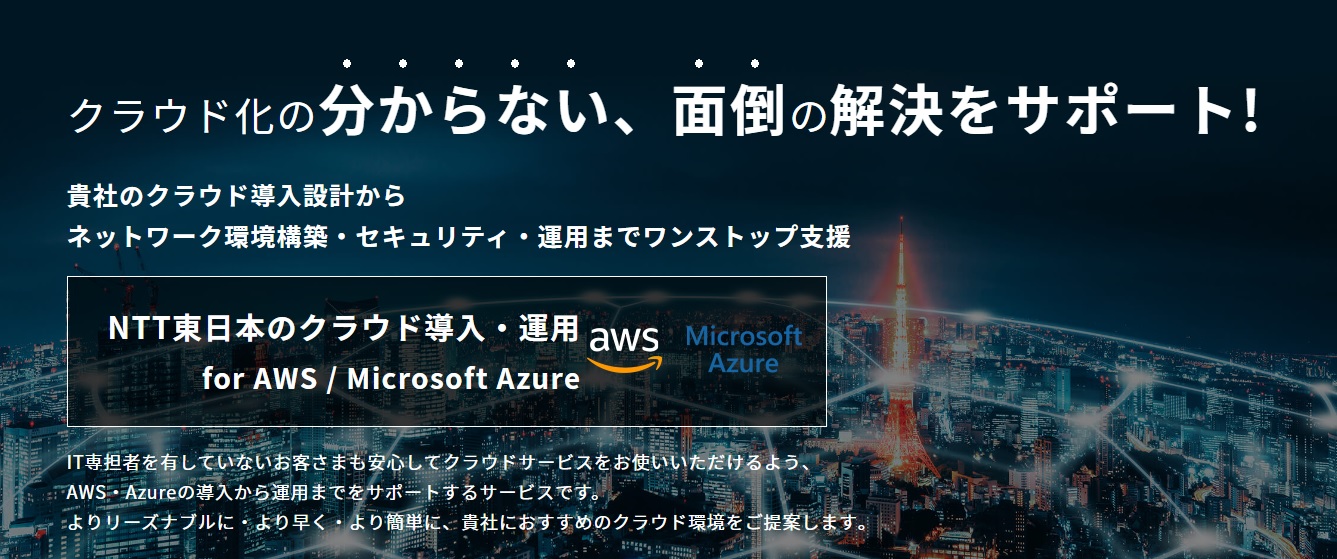顧客満足度上位のビジネスチャットツール5選!選ぶ際のポイントも解説

「業務効率化のためにチャットツールを導入したい」
「チャットツールを導入したいけど、数が多すぎてどれがいいのか分からない」
チャットツールの導入を考えている人の中には、上記のように悩んでいる人も多いかと思います。
チャットツールは気軽にメッセージを送り合えるコミュニケーションツールです。メールに比べてリアルタイムで返信できるほか、絵文字やスタンプなどで簡単に反応できるため、プライベートな場だけでなくビジネスシーンでも導入され始めています。
ビジネスチャットツールには主に、
- グループチャット
- ファイル共有・管理
- タスク管理
- 音声・ビデオ通話
といった機能が備わっており、活用することで情報共有の迅速化やコミュニケーションの円滑化につながります。このような業務効率化のために、チャットツールを導入しようと考えている企業は多いでしょう。
中にはチャットツールの種類が多いため、「選ぶのが面倒だ」といった人もいるかもしれません。しかし適当に選んでしまうと社員間のコミュニケーションに支障が生じるほか、社内に浸透せず、導入にかけたコストや時間がムダになる可能性があります。
そこでこの記事では、おすすめのビジネスチャットツール5つを厳選して紹介します。
まずは以下にチャットツールの特徴や月額利用料などを表でまとめました。各チャットツール名をクリックすれば、それぞれの説明に飛べます。
横にスクロールします→
| チャットツール | 特徴 | 主な機能 | 1ユーザーあたりの月額(税込) | 対応デバイス |
|---|---|---|---|---|
| Microsoft Teams | プロジェクトやチームを一元管理 |
|
|
|
| Slack | 世界的に知名度が高い |
|
|
|
| Google Chat | メッセージのスレッド化が可能 |
|
|
|
| LINE WORKS | LINEで使い慣れた機能や操作性はそのまま |
|
|
|
| Chatwork | シンプルな機能で直感的に操作可能 |
|
|
|
また本記事ではおすすめのチャットツール以外にも、
- 選ぶべきビジネスチャットツールの条件
- 自社で選ぶべきビジネスチャットを決めるポイント3つ
- ケース別のおすすめのチャットツール
について徹底的に解説していきます。
この記事を読めば、自社に合ったチャットツールを選べるようになるので、ぜひ最後まで目を通してみてください。
目次:
- 1. 選ぶべきチャットツールの条件
- 1-1. 顧客満足度が高い
- 1-2. 連携できるITツールが多い
- 2. おすすめのビジネスチャットツール5選
- 2-1. Microsoft Teams
- 2-2. Slack
- 2-3. Google Chat
- 2-4. LINE WORKS
- 2-5. Chatwork
- 3. ビジネスチャットツールの比較表
- 4. 自社で選ぶべきビジネスチャットを決めるポイント3つ
- 4-1. 社員のITリテラシーに合っているか
- 4-2. 必要なときに必要な情報をすぐに見つけられるか
- 4-3. 気軽に発信・反応できる工夫が施されているか
- 5. 【ケース別】おすすめチャットツール
- 5-1. 引き継ぎをスムーズにしたい・引き継ぎ漏れを減らしたい
- 5-2. コミュニケーションを円滑にしたい
- 5-3. プロジェクトを活性化させたい
- 6. 他の業務支援システムを導入する場合はクラウド導入支援サービスの活用がおすすめ
- 7. まとめ
1. 選ぶべきチャットツールの条件

チャットツールは冒頭でお伝えした通り、連絡機能だけでなく、タスク管理やファイルの共有も可能です。ほとんどのチャットツールにはこのような機能が搭載されているため、比較するのが難しいですよね。
しかし以下の2つの条件を参考にして選べば、チャットツールについてあまり詳しくない場合でも、手間をかけずに選べるでしょう。
- 顧客満足度が高い
- 連携できるITツールが多い
以下で1つずつ解説していきます。上記2つの条件を満たしているチャットツールの詳細は次章で解説しているので、併せて参考にしてみてください。
1-1. 顧客満足度が高い
チャットツールを選ぶ際、精査するチャットツールの数が多すぎて、現段階ではどのソフトが自社に適しているのか選ぶのが大変かと思います。そのような場合は、顧客満足度の高いものに絞って選びましょう。
2021年にオリコン株式会社が24社、約4,240人に行った「ビジネスチャットツールの顧客満足度ランキング」のベスト5は、以下の通りです。
1位 Google Chat
2位 Slack
3位 Chatwork
4位 LINE WORKS
5位 Microsoft Teams
参考:2021年度版 ビジネスチャットツールランキング・比較/オリコン株式会社
チャットツールは種類が多く選ぶのに時間がかかりますが、適当に選んでしまうと、社内に浸透せずにコストや時間がムダになる可能性があります。
そのためまずは、実際に企業が使って満足度の高い上位に絞り、その中から自社に合ったチャットツールを選ぶことをおすすめします。
上記ランキング内のチャットツールは、ツールの使いやすさや機能の充実さ、導入のしやすさ、コストパフォーマンスなどの評価項目を考慮した上で選ばれたチャットツールです。業種や職種別のランキングを見てもあまり変動はなく、上記5つのチャットツールは上位にランクインしているので、どんな業種や職種の場合でも参考にしやすいかと思います。
チャットツールを選ぶ際は、リサーチする時間や各ツールを比較する手間を削減できるので、ぜひ顧客満足度の高い5つのチャットツールから選んでみてください。
1-2. 連携できるITツールが多い
社内ですでに使用しているシステムなど、さまざまなITツールと連携できるかといった点も、チャットツールを選ぶ上で大切な条件です。
チャットツール単体で使用しても、コミュニケーションの円滑化や情報共有の迅速化などメリットはたくさんあります。しかし他のITツールと連携できれば、より一層、業務の効率化につながるでしょう。
たとえば他のITツールと連携することで、以下のような業務効率化が可能です。
- 勤怠管理システムと連携可能な場合:チャットツールにメッセージを送るだけで、勤怠管理システムに打刻されるため、勤怠管理システムにアクセスする手間を省ける。
- 経費精算システムと連携可能な場合:経費清算システム上で経費申請や承認待ちがある場合、チャットツールに通知が送られてくるため、承認漏れなどのミスを防げる。
チャットツールを選ぶ際は、連携できるITツールは多いかや、どのようなITツールと連携できるのかを確認した上で選んでみてください。
2. おすすめのビジネスチャットツール5選

ここでは前章で解説した選ぶべきチャットツールの条件を満たしている、おすすめのビジネスチャットツール5つを紹介します。
それぞれコストや機能だけでなくどんな特徴があるのかという点や、どんな企業に向いているかも解説しているので、チャットツールの導入を考えている企業はぜひ参考にしてみてください。
2-1. Microsoft Teams
Microsoft Teamsは、ビジネスシーンで利用率の高いWordやExcel、PowerPointをはじめとしたMicrosft365のアプリとの連携が可能なチャットツールです。Microsoft Teams上で上記アプリを立ち上げれば、チャットグループのメンバーとアイデアを出しながら共同で編集できます。
チャットでは、部署やプロジェクトごとに1つのチームとしてグループを作成できるだけでなく、「チャネル」といった機能を使ってチームを更に細かく分けられるのが特徴です。
たとえば「営業部署」のチームを作成し、その中にチャネル機能を使って「Aチーム」「Bチーム」などに細分化できます。そのため企業規模が大きい企業や、部署内でプロジェクトやチームが多数ある企業は、各プロジェクトやチームの管理をしやすいでしょう。
ビデオ・音声通話では、無料プランでも最大100人まで同時通話できるため、規模の大きい会議などに活用できます。またベーシックスタンダードプランに申し込めば、社内だけでなく社外の取引先や顧客に対して、Webセミナーやオンラインイベントを開催することも可能です。
またMicrosoft TeamsはMicrosoft 365(有料)を導入している場合、どのプランにおいてもMicrosoft Teamsがすでに含まれているといった点が最大のポイント。そのため試しに使用して、もし自社に合っていれば新たなコストや手間をかけて新しいチャットツールを探す必要がなく、そのまま使い続けられます。
- 普段からMicrosoft 365のアプリを使って業務を行うことが多い
- プロジェクトやチームを一元管理したい
といった企業は、ぜひ試してみてください。
【基本情報】
| 機能 | グループチャット/タスク管理/ファイル共有/ビデオ・音声通話 |
|---|---|
| 対応デバイス | パソコン/タブレット/スマートフォン |
| 1ユーザーあたりの月額(税込) |
※プランによってサービスが異なる |
2-2. Slack
Slackは世界150カ国以上の国で使われているビジネスチャットツールです。世界的に知名度が高いかつ、表示できる言語数も豊富なため、海外の企業とやり取りする場合も使いやすいでしょう。
チャット内では部署やプロジェクトごとにチャンネルを作成できるほか、社外の人を招待してチャンネルを共有することも可能です。また機密性の高い情報をやり取りする場合は、管理者が招待したメンバーだけが参加できるプライベートチャンネルも作成できます。
ファイルや画像の共有ができるのは当然のこと、短い音声や動画を作成して共有できるのが特徴です。たとえば「口頭で伝えたいけどリアルタイムでは都合が合わない」といった際に、音声を録音して共有したり、複雑な業務の手順を動画にして共有したりといったことに活用できるでしょう。
また各チャンネル内で質問や回答ができるフォームを作成できるワークフロービルダー機能も備わっています。たとえば何かの集計を取りたいときや、確認事項が多いときなどに活用してみてください。
- メッセージだけでなく音声や動画を活用してやり取りしたい
- 海外の企業とやり取りすることが多い
といった企業におすすめのチャットツールです。
【基本情報】
| 機能 | グループチャット/タスク管理/ファイル共有/ビデオ・音声通話/フォーム作成 |
|---|---|
| 対応デバイス | パソコン/タブレット/スマートフォン |
| 1ユーザーあたりの月額(税込) |
※プランによってサービスやサポートが異なる |
出典:Slack
2-3. Google Chat
Google ChatはGoogleのその他アプリと連携が可能なチャットツールです。たとえばGoogleドキュメントやスプレッドシート、スライドと連携でき、ファイルを閲覧中のユーザーと各ツール内でそのままチャットや音声・ビデオ通話ができます。
そのため複数人でファイルを見ながらアイデアを出し合ったり、修正内容について話し合ったりする際に、他のチャットツールや通話ツールを使う手間を省けます。
チャットでは「グループ」もしくは「スペース」を作成することで、複数人でのメッセージのやり取りが可能。グループを作成すれば単純なメッセージのやり取りが可能ですが、スペースを作成すれば1つのメッセージに対してスレッド化できるため、重要な情報が埋もれにくいのが特徴です。
またタスク管理機能では、自分のやることをタスクに追加できるだけでなく、チャットルーム内のメンバーにタスクを割り当てることもできます。そのためチームやプロジェクト単位でのタスク管理をスムーズに行えるでしょう。
- 普段の業務の中でGoogleのアプリを使って作業することが多い
- 普段からやり取りする機会が多く、重要な情報がスルーされやすい
といった企業は、ぜひGoogle Chatをチェックしてみてください。
【基本情報】
| 機能 | グループチャット/タスク管理/ファイル共有/ビデオ・音声通話 |
|---|---|
| 対応デバイス | パソコン/タブレット/スマートフォン |
| 1ユーザーあたりの月額(税込) |
※プランによってサービスやサポート、情報セキュリティのレベルが異なる |
出典:Googlechat
2-4. LINE WORKS
LINE WORKSは、LINEの使いやすさをそのまま踏襲したビジネスチャットツールです。通常のLINEとほぼ同じトーク機能を搭載しており、メッセージの既読や未読も確認できるので、「送信されたメッセージが読まれているか分からない」といった心配がありません。またスタンプも送れるため、文字をいちいち入力せずとも気軽にリアクションできます。
また重要な情報やまとめておきたい情報は、ノート機能を使って必要なときにすぐに確認できるのが特徴です。
タスク管理機能では、自分のやるべきことを登録して管理できるだけでなく、他のメンバーへのタスク依頼も可能です。ファイルも添付できるため、そのタスクに必要な資料を添付することで、他のツールを使って資料を確認する手間を省けます。
LINEユーザーであれば、LINE WORKSを使用していなくてもつながれます。そのためたとえば内定者や顧客ともLINE WORKSを使ってやり取りが可能です。
また会食の参加日程や災害時における安否確認など、さまざまなアンケートを実施できるのも嬉しいポイント。社内だけでなくLINEユーザーの顧客や、LINE WORKSを使用している取引先への意見調査などにも活用できるでしょう。
- なるべく新しく覚えることが少ない方がいい
- 導入してすぐに活用できるチャットツールがいい
といった企業は、ぜひ試してみてください。
【基本情報】
| 機能 | グループチャット/タスク管理/ファイル共有/ビデオ・音声通話/スケジュール管理/掲示板/アンケート作成と集計/チャットボット |
|---|---|
| 対応デバイス | パソコン/タブレット/スマートフォン |
| 1ユーザーあたりの月額(税込) |
※プランによってサービスやサポートが異なる |
出典:LINE WORKS
2-5. Chatwork
Chatworkは、誰でも使えるシンプルな機能が備わっているチャットツールです。グループチャットでは社内外の人と複数人でやり取り可能で、常に目に入りやすい上部にチャットを固定できるピン機能や、すぐにリアクションできる絵文字機能が搭載されています。
またチャット内で共有されたファイルは一覧で確認できるので、メッセージを遡って探す必要がありません。タスク管理では、依頼されたタスクをそのまま自分のTo Doリストに追加できほか、タスクを完了すると依頼先の相手に自動で通知されるのが特徴です。
Chatworkでは情報漏えいを防ぐために、さまざまな機能制限をかけられるのも嬉しいポイントです。たとえば登録されていないスマートフォンやタブレットからのアクセス制限や、IPアドレスによるアクセス制限機能を活用することで、不正なアクセスを防止できます。
また公式サイトには各部署・業種ごとでどのように活用すればいいのか、効果的な活用術が掲載されています。そのため導入後にたとえ課題が発生しても、活用術を参考にできます。
- 直感的に操作できるチャットツールを探している
- 情報セキュリティやサポートが充実している方がいい
といった企業におすすめのチャットツールです。
【基本情報】
| 機能 | グループチャット/タスク管理/ファイル共有/ビデオ・音声通話 |
|---|---|
| 対応デバイス | パソコン/タブレット/スマートフォン |
| 1ユーザーあたりの月額(税込) |
※プランによってサービスやサポート、情報セキュリティのレベルが異なる |
出典:ChatWork
3. ビジネスチャットツールの比較表

この章では前章で紹介したおすすめのチャットツールを比較できる表を載せています。
前章では1つずつ解説してきましたが、ここではどのチャットツールを導入すべきか、それぞれの特徴や機能などを比較しながら考えてみてください。
横にスクロールします→
| チャットツール | 特徴 | 主な機能 | 1ユーザーあたりの月額(税込) | 対応デバイス |
|---|---|---|---|---|
| Microsoft Teams | プロジェクトやチームを一元管理 |
|
|
|
| Slack | 世界的に知名度が高い |
|
|
|
| Google Chat | メッセージのスレッド化が可能 |
|
|
|
| LINE WORKS | LINEで使い慣れた機能や操作性はそのまま |
|
|
|
| Chatwork | シンプルな機能で直感的に操作可能 |
|
|
|
4. 自社で選ぶべきビジネスチャットを決めるポイント3つ

ここまで選ぶべきチャットツールの条件や、おすすめのチャットツールを紹介してきた中で、実際にチャットツールを導入しようと考えている人もいるかと思います。
しかし自社に合ったチャットツールを決める際は、いくつかのポイントを確認しておく必要があります。というのもチャットツールを導入したはいいものの、課題を感じている企業が多いからです。
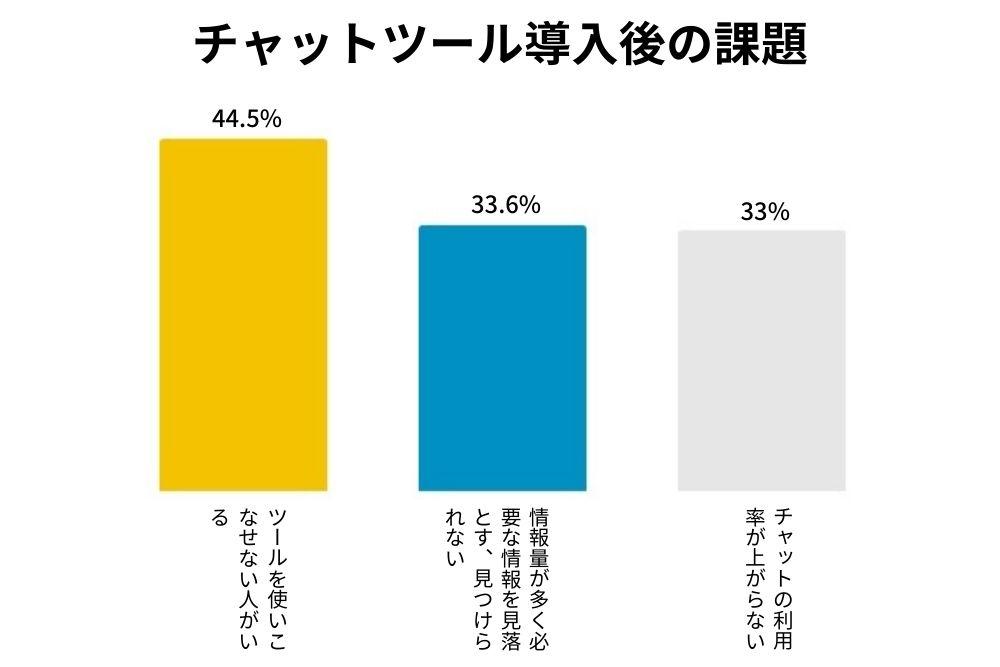
参考:大手企業のビジネスチャットツールの利用状況調査を実施/伊藤忠テクノソリューションズ株式会社
上記は大手企業に勤める330人に対して「チャットツール導入後、どのような課題を感じるか」といった質問の回答を元に作成したグラフです。環境や設備が整っている大手企業でさえ、チャットツール導入後に何らかの課題が発生していることが分かります。
せっかく吟味してチャットツールを導入したにも関わらず、上記のような課題により社内に浸透しなければ、コストや労力がムダになってしまいます。そのためチャットツールを決める際には、ぜひ以下の3つのポイントを確認してみてください。
- 社員のITリテラシーに合っているか
- 必要なときに必要な情報をすぐに見つけられるか
- 気軽に発信・反応できる工夫が施されているか
以下でそれぞれについて説明していきます。
4-1. 社員のITリテラシーに合っているか
ビジネスチャットツールを決める際のポイントとして重要なのが、社員のITリテラシーに合ったチャットツールを選ぶという点です。
IT系の企業や若手の多い企業の場合は、新しいITツールを導入してもすぐに使いこなせる人が多いかもしれません。しかしITツールに苦手意識を持っている社員が多い企業の場合、チャットツールをせっかく導入しても浸透しない可能性があるだけでなく、社員間のコミュニケーションに支障が出る可能性もあります。
そのため以下のように、社員のITリテラシーに合ったチャットツールを選ぶことが大切です。
- ITリテラシーが高い社員が多い企業:機能性が優れたチャットツール
- ITリテラシーが低い社員が多い企業:直感的に操作できるチャットツール
4-2. 必要なときに必要な情報をすぐに見つけられるか
チャットツールは社員間のコミュニケーションをスムーズにするだけでなく、画像や書類などをアップロードして情報を共有する機能も備わっています。
そのため中にはチャットツール内に情報や知識を蓄積し、社内で共有できるようナレッジベースの1つとして活用する企業もいるのではないでしょうか?その際に重要なのは、必要なときに必要な情報をすぐに確認できるかといった点です。
もし必要なファイルが緊急時にすぐに見つからなければ、時間や手間がかかるだけでなく、場合によっては取引先や顧客を待たせてしまう可能性もあります。
そのため単に検索できるチャットツールを選ぶのではなく、たとえば、
- メッセージの送信日やファイルの送信者を絞って検索できる
- ファイルや画像の一覧表示できる
といった機能が備わっている検索性の高いチャットツールを選びましょう。
本記事で紹介している5つのチャットツールはいずれも検索性に優れているため、あとは使い勝手やデザインなど好みで選んでみてください。
4-3. 気軽に発信・反応できる工夫が施されているか
チャットツールのメリットの1つとして、メールより気軽に連絡を取り合えるので、業務をスムーズに進められるといった点が挙げられます。しかしどの企業も上手くいくわけではありません。チャットツールを導入したものの、利用率が上がらず課題を感じている企業も見受けられます。
利用率が上がらない原因はいくつか考えられますが、メッセージへの反応の悪さも原因の1つとして考えられます。
とくにリモートワーク中心の企業の場合、チャットツールを使ってメッセージを送っても反応がなければ、相手に伝わっているのかすぐに確認できないため、社員はストレスを感じやすいでしょう。誰も反応しない、もしくは反応が少ないのであれば、メッセージを送ることにも消極的になってしまう可能性もあります。
そのため、たとえば文字を打たなくても絵文字やスタンプで気軽に反応できる機能などが備わっているチャットツールをおすすめします。本記事で紹介しているチャットツールはすべて顔文字やスタンプ、GIFなどでリアクションできます。
部署や立場関係なく、本当に誰もが気負わずにメッセージを送信できるほか、簡単にメッセージに反応できる機能が備わっているか、必ず事前に確認しておきましょう。
5. 【ケース別】おすすめチャットツール

この章ではさらにイメージしやすいように、企業の課題としてよく挙げられる以下の3つのケースに適したチャットツールを紹介します。
- 引き継ぎをスムーズにしたい・引き継ぎ漏れを減らしたい
- コミュニケーションを円滑にしたい
- プロジェクトを活性化させたい
ぜひ自社がどのような課題を解決したいのか、どのような目的でチャットツールを導入したいのか、イメージしながら読み進めてみてください。
5-1. 引き継ぎをスムーズにしたい・引き継ぎ漏れを減らしたい
引き継ぎをスムーズにしたい場合や引継ぎ漏れを減らしたい場合は、LINE WORKSがおすすめです。毎日の引き継ぎだけでなく、異動や退職時の引き継ぎにも役立ちます。
5-1-1. 毎日の引き継ぎに活用する場合
たとえば店舗スタッフ間で次のシフトの人に引き継ぎ事項がある場合、次のシフトの人が出勤時間より早めに出勤して前のシフトの人から引き継ぎ事項を説明してもらうなど、手間や時間がかかります。
またスタッフ全員で集まる機会が少なく、引き継ぎ内容が伝言ゲームのように変わっていき、伝達ミスがおこってクレームやミスの原因になったり、誰が言った言わないと揉めたりするケースもあるでしょう。
しかしLINE WORKSを導入すれば、掲示板にあらかじめ引き継ぎ事項を書き込み、次のシフトの人が出勤中などに確認するなどできるので、引き継ぎにかかる時間や手間を軽減できます。また掲示板に引き継ぎ内容を残しておくことで、引き継ぎ漏れや伝達ミスを防げるでしょう。
また個人間で業務を引き継ぐ場合は、タスク管理機能を使ってタスクを依頼しておけば、必要な資料も一緒に添付できるだけでなく、あとで依頼した業務が終わっているかの確認もできます。
5-1-2. 異動や退職時の引き継ぎに活用する場合
たとえば急な異動や退職が発生した場合、必要な資料を慌ててかき集めたり、マニュアルやノウハウを文章化しておらず口頭で説明したりといったケースもあるかと思います。その場合、引き継ぎ内容が上手く伝わらず、後になって業務に支障が出ているといった企業も多いのではないでしょうか。
しかしLINE WORKSを導入すれば、日ごろからノート機能を使って、各業務のノウハウやマニュアルなどを蓄積することが可能です。そのため異動や退職ギリギリに慌てて必要な資料を探す必要がなく、かつノウハウやマニュアルを文章で残しておけます。口頭で説明するより伝わりやすく、スムーズに引き継ぐことができるほか、いつでもノウハウやマニュアルを確認できます。
引継ぎ漏れによるクレームやトラブルが多い場合や、引き継ぎ作業をスムーズに行いたい場合は、ぜひLINEWORKSをチェックしてみてください。
5-2. コミュニケーションを円滑にしたい
社内のコミュニケーションを円滑にしたい場合は、Chatworkがおすすめです。
たとえば先輩や上司にちょっとしたことや分からない点を聞きたい際に、当人が不在の場合だと、主にメールで聞くことが多いかと思います。
しかし中にはメールを送るとなると「きちんとした文章を書かなければならない」といったプレッシャーから気軽に送れず、分からないことがそのままになってしまう人もいるのではないでしょうか。また聞きたいことを気軽に聞けない場合、コミュニケーション不足によるトラブルが発生する可能性があります。
しかしChatworkを導入すればチャット形式でメッセージを送り合えるほか、シンプルな機能かつ操作方法も分かりやすいため、メッセージを送るまでのハードルが低いです。そのため上司・部下の間柄でも気軽に連絡を取り合うことが可能でしょう。
もし社内でコミュニケーション不足によって業務に支障が出ている場合や、今よりも社員間のコミュニケーションを円滑にしたい場合は、ぜひChatworkを使ってみてください。
5-3. プロジェクトを活性化させたい
プロジェクトを活性化させたい場合は、Google Chatがおすすめです。たとえば部署をまたいだプロジェクトを発足した場合、部署が異なると話し合う機会は会議のみといった場合が多いかと思います。
そのため会議中は熱く議論しても、時間内に終わらず議論が途中になってしまったり、次の会議まで時間が空いたりする場合はモチベーションが保ちにくく、なかなかプロジェクトが活性化しないといったケースもあります。またメンバーに仕事を割り振っても、きちんと進行しているのか管理するのが難しいですよね。
しかしGoogle Chatを導入すれば、プロジェクト内の業務ごとにスレッドを立てられるため、情報がスルーされたり埋もれたりすることがありません。たとえば会議中に誰かがアイデアを出した際に、そのままスレッドを立てておけば、会議以外の時間でもそのアイデアを元に議論を続けられます。そのためコミュニケーションが活発になりやすく、プロジェクトに対するモチベーションも保ちやすいでしょう。
またGoogle Chatは自分のタスク管理だけでなく、他のメンバーにタスクを割り当てて管理することもできます。そのためプロジェクト内の各タスクの進行状況を確認しやすいです。
プロジェクトを発足してもメンバーのモチベーションが低い場合や、アイデアが出にくい場合は、ぜひGoogle Chatの導入を検討してみてください。
6. 他の業務支援システムを導入する場合はクラウド導入支援サービスの活用がおすすめ

本記事をここまで読んで、どのチャットツールを導入するか見当が付いた人の中には、「他のシステムも活用して更に引き継ぎ作業の効率化やプロジェクトの活性化を進めていきたい」といった人もいるのではないでしょうか?
そんな場合は、クラウド型のシステムがおすすめです。クラウド型のシステムであれば、社内の部署やチーム関係なく情報共有をスムーズに行えるので、引き継ぎ作業の効率化やプロジェクトの活性化に役立ちます。
しかしクラウド型システムを導入するにも、どんなシステムが自社に適しているのか判断が難しいほか、日々の業務に加えてシステムの選定から導入までの負担がどれだけかかるのか心配ですよね。そこでおすすめなのが、クラウド導入運用支援サービスを活用してクラウド型システムを導入する方法です。
クラウドの専門知識や資格を持つプロが、企業が現在抱えている課題の把握からクラウドに関わる課題解決まで、徹底サポートしてくれます。クラウドを活用して他の業務も効率化したい場合は、ぜひ利用してみてください。
| クラウドを活用して他の業務も効率化したい場合はNTT東日本にご相談ください |
|---|
|
NTT東日本では豊富な実績や資格を持つ技術者が、企業が現在抱えている課題の把握から現在使用しているシステムおよび希望システムのスペックの確認、クラウド化の課題解決までお手伝いいたします。 また弊社にご相談いただければ、以下のようなメリットがあります。
もしクラウドを活用して他の業務も効率化したい場合は、ぜひ一度、NTT東日本にご相談ください。 |
7. まとめ
チャットツールは気軽にメッセージを送り合えるコミュニケーションツールです。メールに比べてリアルタイムで返信できるほか、絵文字やスタンプなどで簡単に反応できるため、プライベートな場だけでなくビジネスシーンでも導入され始めています。
選ぶべきチャットツールの条件は以下の通りです。
- 顧客満足度が高い
- 連携できるITツールが多い
おすすめのチャットツールは以下を参考にしてください。
横にスクロールします→
| チャットツール | 特徴 | 主な機能 | 1ユーザーあたりの月額(税込) | 対応デバイス |
|---|---|---|---|---|
| Microsoft Teams | プロジェクトやチームを一元管理 |
|
|
|
| Slack | 世界的に知名度が高い |
|
|
|
| Google Chat | メッセージのスレッド化が可能 |
|
|
|
| LINE WORKS | LINEで使い慣れた機能や操作性はそのまま |
|
|
|
| Chatwork | シンプルな機能で直感的に操作可能 |
|
|
|
自社に合ったチャットツールを選ぶ際のポイントは以下3つです。
- 社員のITリテラシーに合っているか
- 必要なときに必要な情報をすぐに見つけられるか
- 気軽に発信・反応できる工夫が施されているか
ケース別のおすすめチャットツールは以下を参考にしてください。
- 引き継ぎをスムーズにしたい・引き継ぎ漏れを減らしたい:LINE WORKS
- コミュニケーションを円滑にしたい:Chatwork
- プロジェクトを活性化させたい:Google Chat
自社に合ったチャットツールを選ぶ際は、各ソフトの特徴や機能、コストを比べるだけでなく、ポイントに気を付けた上で選んでください。
- ※Microsoft Teams および、その他記載のMicrosoftの商品名、サービス名は、Microsoft Corporationの米国及びその他の国における登録商標または商標です。
- ※Google Chat および、その他記載のGoogleの商品名、サービス名は、Google LLC の商標または登録商標です。
- ※slack は、Slack Technologies, Inc.の登録商標です。
- ※LINE WORKS およびLINE は、LINE株式会社およびWorks Mobile Corporationの商標または登録商標です。
- ※Chatwork は、ChatWork株式会社の商標または登録商標です。
ネットワークからクラウドまでトータルサポート!!
NTT東日本のクラウド導入・運用サービスを確認してください!!
RECOMMEND
その他のコラム
無料ダウンロード
自社のクラウド導入に必要な知識、ポイントを
この1冊に総まとめ!
あなたはクラウド化の
何の情報を知りたいですか?
- そもそも自社は本当にクラウド化すべき?オンプレとクラウドの違いは?
- 【AWS・Azure・Google Cloud】
どれが自社に最もマッチするの? - 情シス担当者の負荷を減らしてコストを軽減するクラウド化のポイントは?
- 自社のクラウド導入を実現するまでの具体的な流れ・検討する順番は?
初めての自社クラウド導入、
わからないことが多く困ってしまいますよね。
NTT東日本では
そんなあなたにクラウド導入に必要な情報を
1冊の冊子にまとめました!
クラウド化のポイントを知らずに導入を進めると、以下のような事になってしまうことも・・・
- システムインフラの維持にかかるトータルコストがあまり変わらない。。
- 情シス担当者の負担が減らない。。
- セキュリティ性・速度など、クラウド期待する効果を十分に享受できない。。
理想的なクラウド環境を実現するためにも、
最低限の4つのポイントを
抑えておきたいところです。
-
そもそも”クラウド化”とは?
その本質的なメリット・デメリット - 自社にとって
最適なクラウド環境構築のポイント - コストを抑えるための
具体的なコツ - 既存環境からスムーズにクラウド化を
実現するためのロードマップ
など、この1冊だけで自社のクラウド化のポイントが簡単に理解できます。
またNTT東日本でクラウド化を実現し
問題を解決した事例や、
導入サポートサービスも掲載しているので、
ぜひダウンロードして読んでみてください。
面倒でお困りのあなたへ
クラウドのご相談できます!
無料オンライン相談窓口
NTT東日本なら貴社のクラウド導入設計から
ネットワーク環境構築・セキュリティ・運用まで
”ワンストップ支援”が可能です!
NTT東日本が選ばれる5つの理由
- クラウド導入を
0からワンストップでサポート可能! - 全体最適におけるコスト効率・業務効率の改善を
中立的にご提案 - クラウド環境に問題がないか、
第3者目線でチェック
してもらいたい - 安心の24時間・365日の対応・保守
- NTT東日本が保有する豊富なサービスの組み合わせで
”課題解決”と”コスト軽減”を両立
特に以下に当てはまる方はお気軽に
ご相談ください。
- さまざまな種類やクラウド提供事業者があってどれが自社に適切かわからない
- オンプレミスのままがよいのか、クラウド移行すべきなのか、迷っている
- オンプレミスとクラウド移行した際のコスト比較を行いたい
- AWSとAzure、どちらのクラウドが自社に適切かわからない
- クラウド環境に問題がないか、第3者目線でチェックしてもらいたい
- クラウド利用中、ネットワークの速度が遅くて業務に支障がでている
クラウドを熟知するプロが、クラウド導入におけるお客さまのLAN 環境や接続ネットワーク、
クラウドサービスまでトータルにお客さまのお悩みや課題の解決をサポートします。
相談無料!プロが中立的にアドバイスいたします
クラウド・AWS・Azureでお困りの方はお気軽にご相談ください。